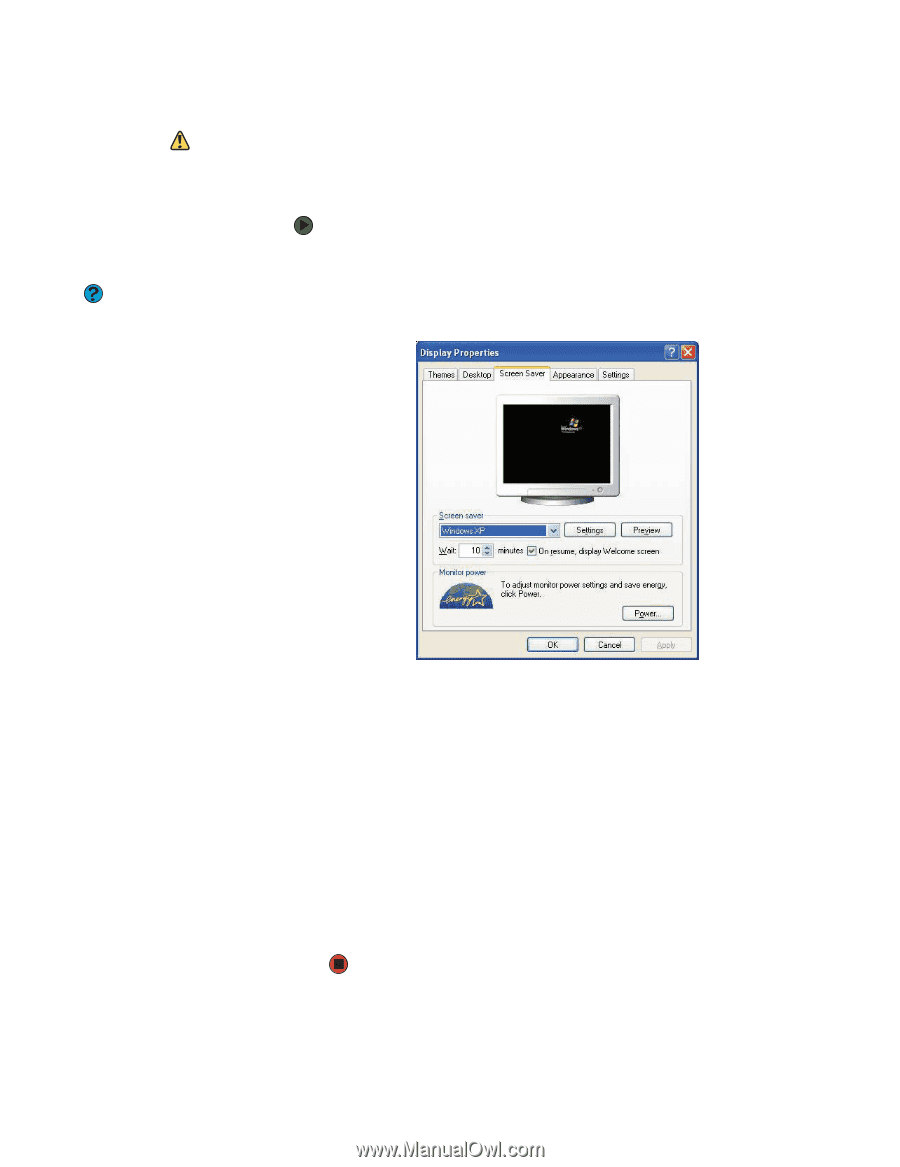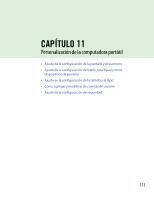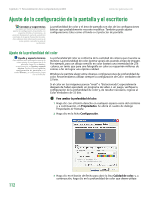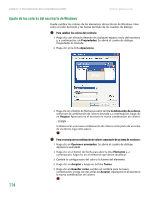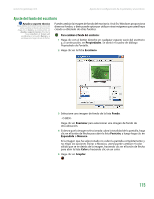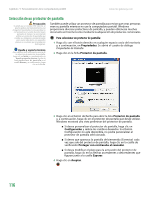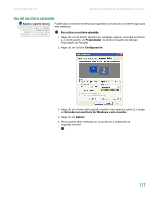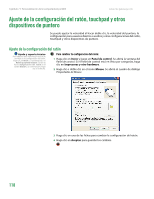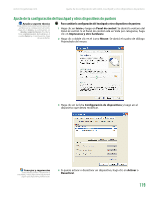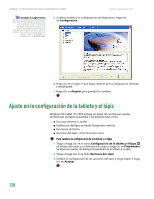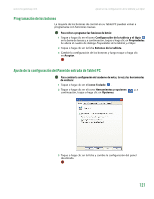Gateway MX6936m 8511192 - GUIA DEL USUARIO Computadora Gateway - Page 123
Selección de un protector de pantalla
 |
View all Gateway MX6936m manuals
Add to My Manuals
Save this manual to your list of manuals |
Page 123 highlights
Capítulo 11: Personalización de la computadora portátil www.mx.gateway.com Selección de un protector de pantalla Precaución Si usted usa un monitor CRT externo, se podría grabar permanentemente una imagen en la pantalla en caso que deje su computadora sin usarla durante largos periodos de tiempo. Se recomienda utilizar un protector de pantalla que cambie sus imágenes constantemente para evitar este daño. Las pantallas planas no se dañan por la grabación de imágenes. Ayuda y soporte técnico Para obtener más información acerca de la selección de protector de pantalla, haga clic en Inicio y, a continuación, en Ayuda y soporte técnico. Escriba la frase protectores de pantalla en el cuadro Buscar y, a continuación, haga clic en la flecha. También puede utilizar un protector de pantalla para evitar que otras personas vean su pantalla mientras no use la computadora portátil. Windows proporciona diversos protectores de pantalla, y pueden obtenerse muchos otros tanto en Internet como mediante la adquisición de productos comerciales. Para seleccionar un protector de pantalla: 1 Haga clic con el botón derecho en cualquier espacio vacío del escritorio y, a continuación, en Propiedades. Se abrirá el cuadro de diálogo Propiedades de Pantalla. 2 Haga clic en la ficha Protector de pantalla. 116 3 Haga clic en el botón de flecha para abrir la lista Protector de pantalla y, a continuación, haga clic en el protector de pantalla que desee utilizar. Windows mostrará una vista preliminar del protector de pantalla. ■ Si desea personalizar el protector de pantalla, haga clic en Configuración y realice los cambios deseados. Si el botón Configuración no está disponible, no podrá personalizar el protector de pantalla seleccionado. ■ Si desea que aparezca la pantalla de bienvenida (Conectar) cada vez que sale del protector de pantalla, haga clic en la casilla de verificación Proteger con contraseña al reanudar. ■ Si desea modificar el plazo para la activación del protector de pantalla, haga clic en las flechas ascendentes o descendentes que figuran junto a la casilla Esperar. 4 Haga clic en Aceptar.